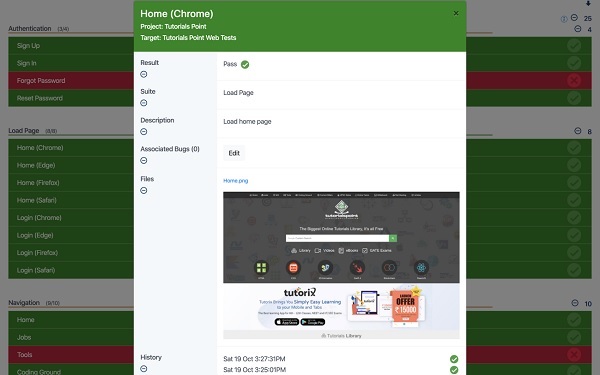Tesults-テスト結果の表示
Tesultsは、全体的なテスト結果に対する3つのビューと、1つの詳細なテストケースビューを提供します。
結果ビュー
結果ビューは、テスト実行のテスト結果を表示するための主要な方法です。テスト実行のすべてのテストケースが表示され、テストスイートごとにグループ化されます。
数百または数千のテスト結果がある場合は、テストスイートの折りたたみボタンと展開ボタンを使用して、ナビゲートを簡単にすることができます。
ビューを変更するために使用できるコントロールがあります。これらを使用して-
ビュータイプの変更-結果、要約、補足
プロジェクトの変更-複数のプロジェクトがある場合
ターゲットの変更-複数のターゲットがある場合
テスト実行の変更-古いテスト実行を選択できます
検索-特定のテストケースを検索するためのテストケースが数百または数千ある場合に便利です
並べ替え-スイート、結果(合格/不合格)、テスト名で結果を並べ替えることができます
結果の更新-更新アイコンをクリックして手動で更新するか、自動更新を有効にしてビューを頻繁に更新することができます
結果ビューには、合格、不合格の合計数、テストケースの合計数、およびテストスイートごとのテストケースの数が一覧表示されます。
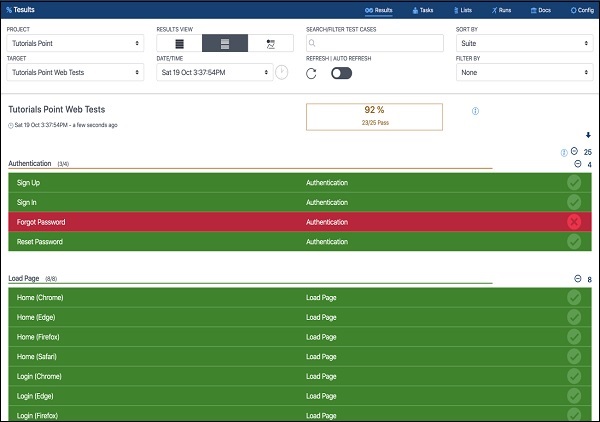
補足図
補足ビューは、どのテストケースが新しい失敗、古いまたは継続的な失敗、および新しい合格であるかをすばやく見つけるのに最も役立ちます。補足ビューでは、結果ビューでこれを把握する必要はなく、最新の結果を以前のテスト実行と自動的に比較することで、この情報を簡単に利用できるようにします。
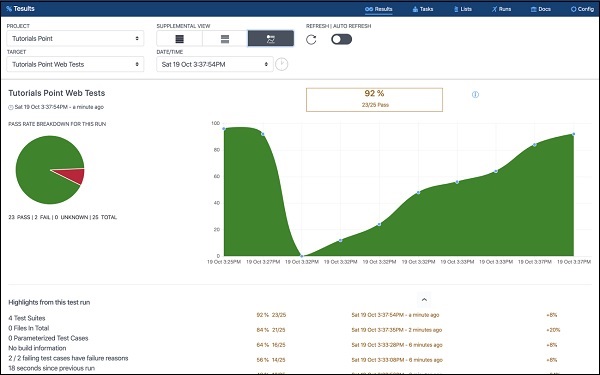
概要ビュー
サマリービューは、ターゲット(テストジョブ)が多い場合に役立ちます。この1つのビューでプロジェクト全体の最新の結果を確認して、注意が必要な特定の領域があるかどうかを確認できます。
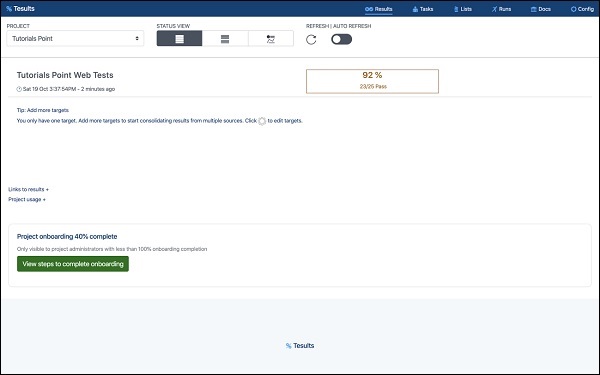
テストケースの詳細
結果ビューで、任意のテストケースをクリックして、その詳細情報を表示できます。テストケース固有のビューが、-を含むフィールドとともに表示されます。
Name
Description
Result
スイート-これは、テストケースが属するテストスイートです。
失敗の理由-テストケースが失敗した場合
ファイル-ファイルはここで表示できます。ログ、画面キャプチャ、および一部のcsvファイルはウィンドウ内でインラインで表示でき、他のファイルはダウンロードできます
リンク-このテストケースへの直接リンク
関連するバグ-テストケースにリンクされているJIRAまたはその他のバグ管理システムからのバグ
タスク-テストケースを同僚に割り当てるために使用されます。テストケースが失敗し、誰かがテストケースを調査する必要がある場合に役立ちます。
履歴-同じテストケースの以前の結果を表示します
コメント-テストケースに固有のコメントを追加できます
3つの高レベルビューとテストケース詳細ビューを使用することにより、テスト結果を完全に理解することができます。